विंडोज स्टोर से थीम कैसे स्थापित करें
विंडोज 10 विंडोज स्टोर / / March 17, 2020
पिछला नवीनीकरण

अब आप विंडोज स्टोर से सीधे विंडोज 10 थीम इंस्टॉल कर सकते हैं। यह पता लगाना आसान है कि कैसे।
विंडोज 10 क्रिएटर्स अपडेट में थीम विंडोज स्टोर के माध्यम से उपलब्ध हैं, ठीक उसी तरह जैसे यूनिवर्सल ऐप या ए Microsoft एज एक्सटेंशन.
विंडोज 10 क्रिएटर्स अपडेट में, थीम का निजीकरण श्रेणी के भीतर स्वयं का एक नया अनुभाग है। थीम खोजने और स्थापित करने के लिए, क्लिक करें शुरू > समायोजन > निजीकरण > विषय-वस्तु. लिंक पर क्लिक करें, स्टोर में अधिक थीम प्राप्त करें।
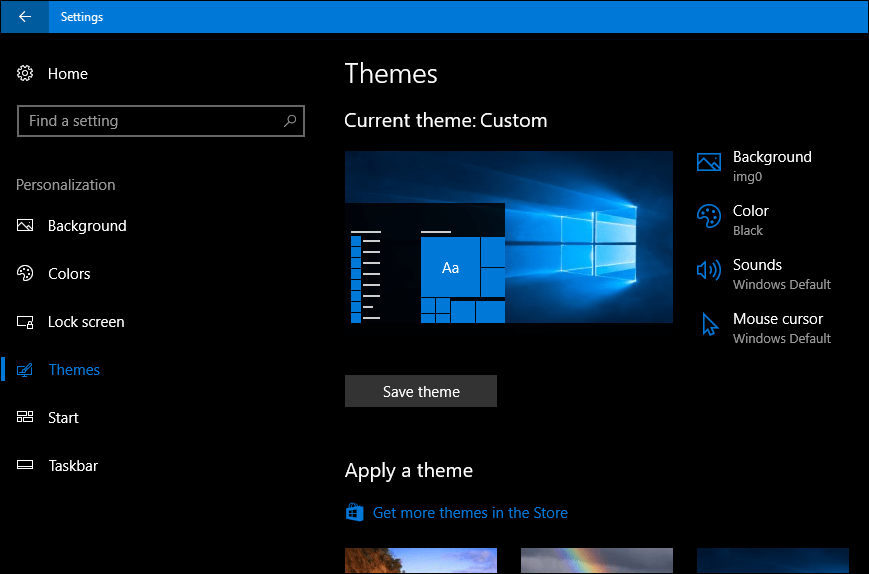
जब आपको विंडोज स्टोर में कोई थीम मिलती है, तो उसकी सामग्री के बारे में विवरण की समीक्षा करने के लिए उस पर क्लिक करें।
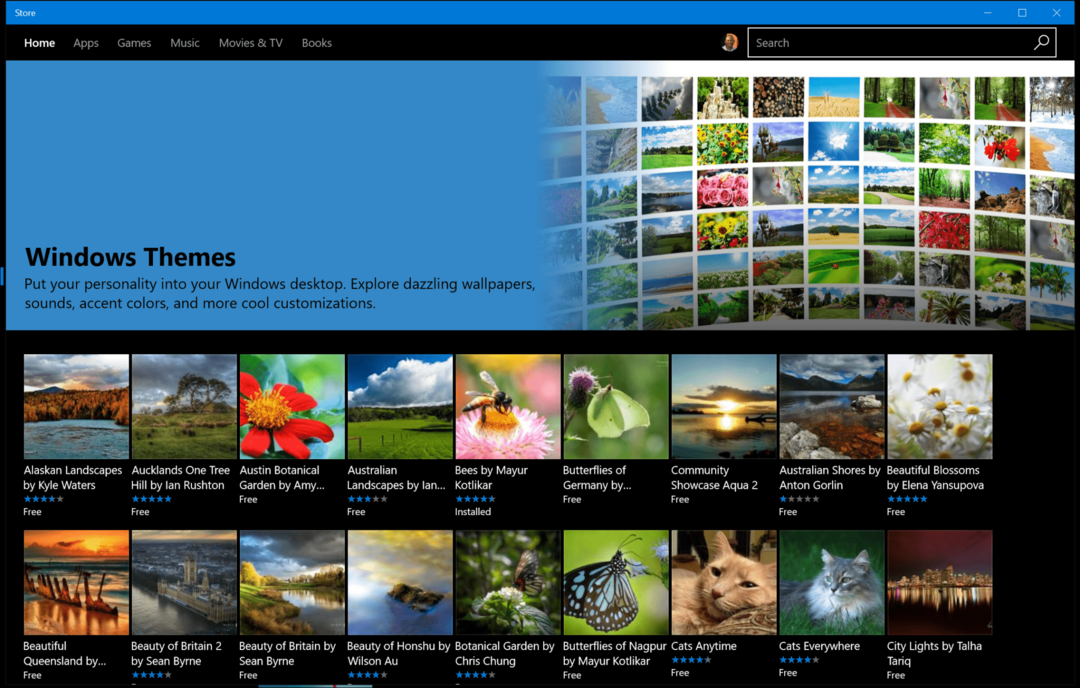
आप इसमें शामिल वॉलपेपर के प्रकार, डाउनलोड के आकार और समर्थित उपकरणों का पूर्वावलोकन देख सकते हैं। अगर आपको यह पसंद है, तो पर क्लिक करें प्राप्त डाउनलोड शुरू करने के लिए।
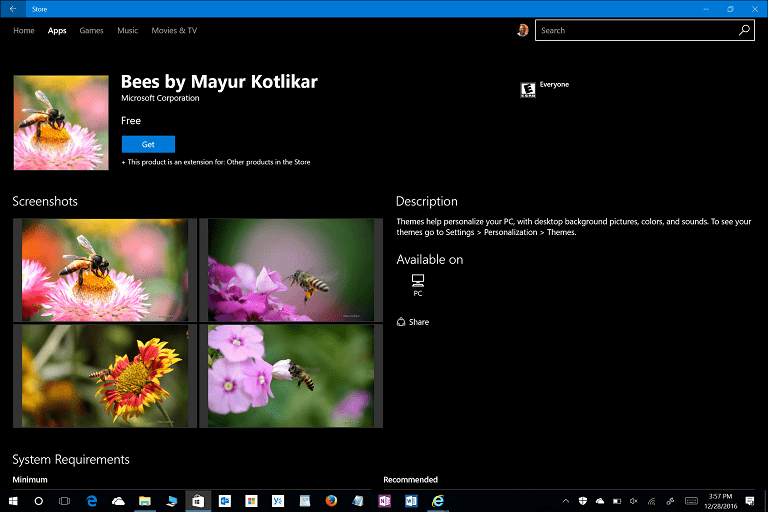
डाउनलोड पूरा होने के बाद, आप क्लिक कर सकते हैं प्रक्षेपण विषय को सक्षम करने या क्लिक करने के लिए शुरू > समायोजन > निजीकरण > विषय-वस्तु.
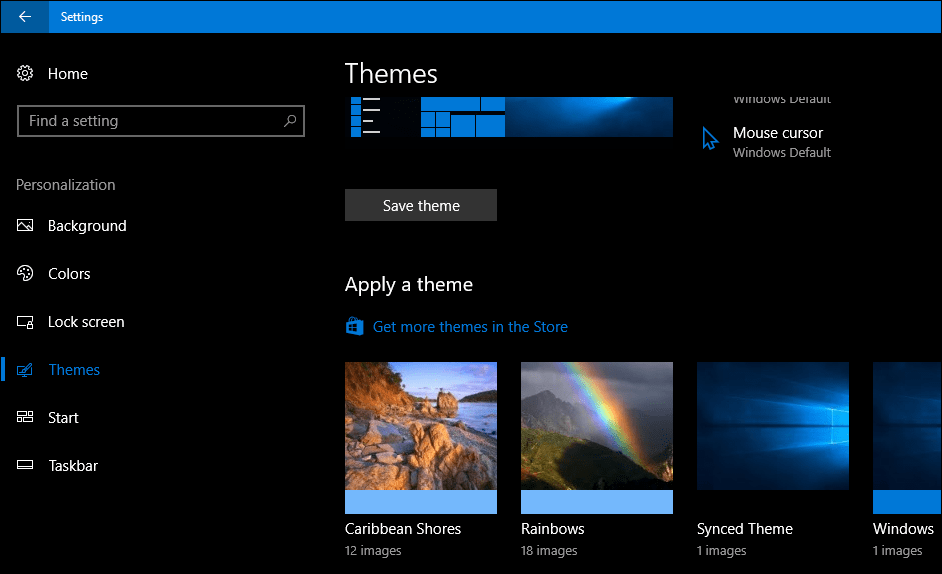
यहां आप नए थीम इंटरफ़ेस देख सकते हैं, जो नेविगेट करना और पूर्वावलोकन करना आसान है। आप बैकग्राउंड्स, कलर, साउंड्स और माउस पॉइंटर्स जैसी व्यक्तिगत सेटिंग्स के लिंक को जल्दी से एक्सेस कर सकते हैं। (नोट: थीम देखने और संशोधित करने की क्षमता के लिए आवश्यक है कि आपका विंडोज 10 इंस्टॉलेशन सक्रिय हो)। उपयोगकर्ता अपने स्वयं के थीम बनाने के लिए मिश्रण और मिलान भी कर सकते हैं।
निष्कर्ष
नए थीम इंटरफ़ेस, Microsoft की विरासत से नए डेस्कटॉप के संक्रमण का एक निरंतर हिस्सा है यूनिवर्सल ऐप मॉडल. विंडोज स्टोर से थीम को प्रबंधित करना नियंत्रण कक्ष से एक और आइटम लेता है, विंडोज 10 में पाए जाने वाले सबसे प्रमुख विरासत घटकों में से एक। विंडोज 10 में, नियंत्रण कक्ष का उपयोग विंडोज 10 में "हुड के तहत" अधिक उन्नत के लिए किया गया है अनुप्रयोगों को अनइंस्टॉल करने, सुरक्षा सेटिंग्स को संशोधित करने, बैकअप करने और उपस्थिति को बदलने के रूप में खिड़कियाँ। विंडोज स्टोर में थीम को शिफ्ट करना, विंडोज के लुक और फील को मैनेज करने के तरीके में बदलाव को दर्शाता है।
थीम्स शुरू से ही विंडोज का एक हिस्सा रहा है, जो उपयोगकर्ताओं को विंडो क्रोम के रंग को बदलने, एक अद्वितीय आइकन सेट या डेस्कटॉप पृष्ठभूमि स्थापित करने का विकल्प देता है। विंडोज विस्टा सबसे पहले पेश किया विस्तारित रंग और वॉलपेपर विकल्प, जबकि विंडोज 7 में थीम पैक जोड़े गए, जिसमें वॉलपेपर और ध्वनि प्रभाव शामिल थे। पिछले साल वर्षगांठ अद्यतन पेश किया डार्क और लाइट मोड, फोटो और ग्रूव संगीत जैसे कई बंडल ऐप्स के साथ, इस नए पेशेवर रूप को भी अपना रहे हैं। अब तक, विंडोज 10 में विरासत थीम इंटरफ़ेस बच गया था, लेकिन क्रिएटर्स अपडेट पहली बार एक एकीकृत अनुभव का परिचय देता है। नए सुधार हमेशा स्वागत करते हैं और समग्र विंडोज 10 अनुभव में स्थिरता लाते हैं।
हमें टिप्पणियों में बताएं कि आप क्या सोचते हैं? आप अपने विंडोज 10 के अनुभव को कैसे अनोखा बनाते हैं? आपका पसंदीदा विषय क्या है?



